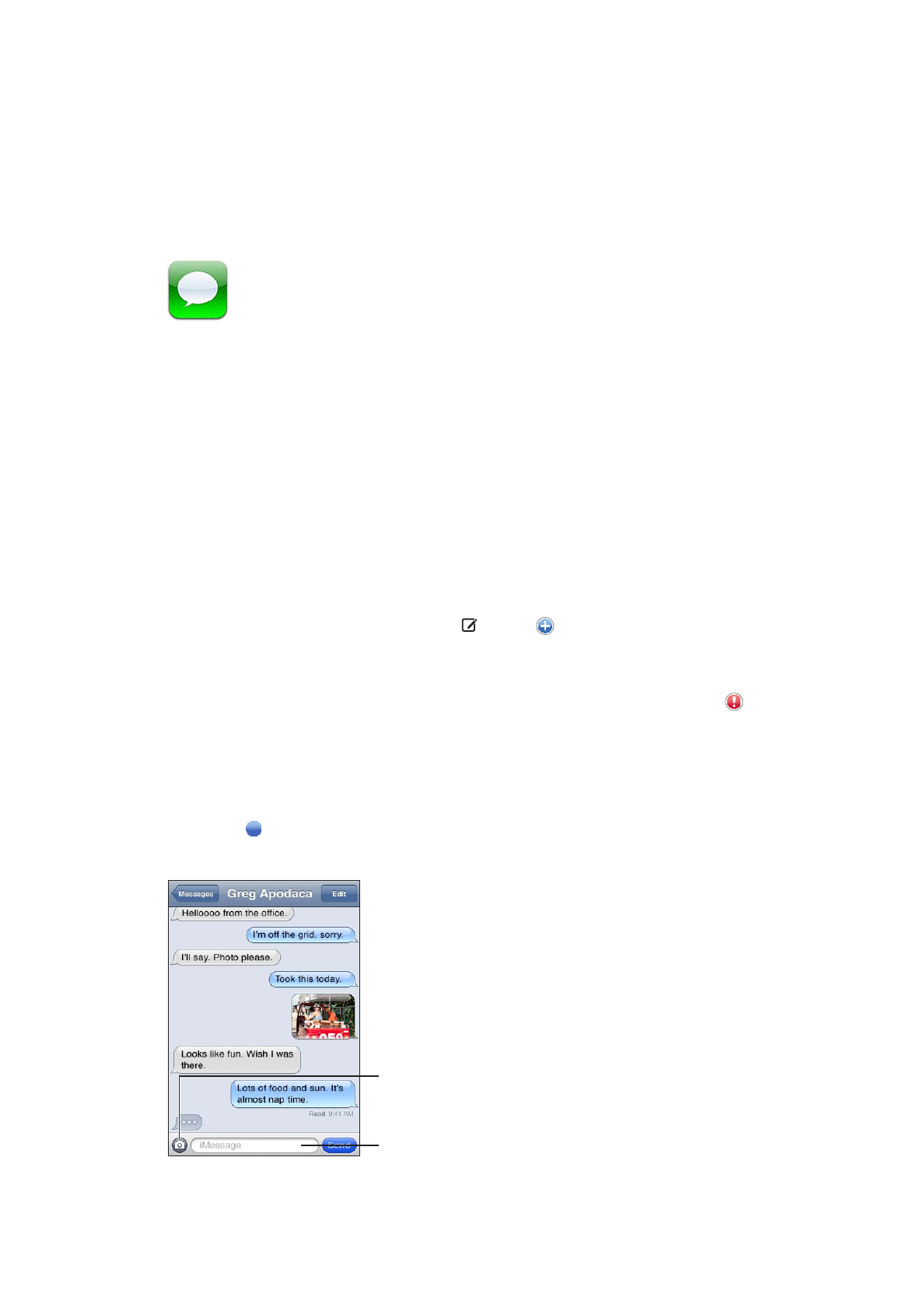
Üzenetek küldése és fogadása
Az Üzenetek alkalmazással és a beépített iMessage szolgáltatással ingyenes üzenetek
küldhetők Wi-Fi-hálózaton keresztül más iOS 5 rendszert használó felhasználóknak. Az üzenetek
tartalmazhatnak fotókat, videókat és más adatokat. Láthatja, ha a másik fél gépel, és értesíthet
másokat arról, ha elolvasta az üzeneteiket. Az iMessage alkalmazás üzenetei az összes, azonos
fiókba bejelentkezett iOS 5 rendszerű készüléken megjelennek, azaz az üzenetváltást elkezdheti
az egyik iOS rendszerű készüléken, majd folytathatja egy másikon. A program titkosítja az
üzeneteket.
Megjegyzés: Ha olyan felhasználókkal vált üzeneteket, akik iPhone vagy iPad készüléküket
mobilhálózaton keresztül használják, akkor a hálózat szolgáltója további díjakat számolhat fel.
Szöveges üzenet küldése: Koppintson a , majd a szimbólumra, és válasszon kontaktot,
keressen a kontaktjai között egy név megadásával, vagy vigyen be kézzel egy telefonszámot
vagy e-mail címet. Gépelje be az üzenetét, majd koppintson a Küldés elemre.
Megjegyzés: Ha az üzenetet nem lehetett elküldeni, egy figyelmeztető jelvény jelenik meg.
Ha az értesítés a címzett mezőben jelenik meg, ellenőrizze a másik iOS 5 rendszer használó
felhasználó nevét, telefonszámát vagy e-mail címét. Beszélgetés közben koppintson az
értesítésre az ismételt küldéshez.
Az üzenetváltások mentésre kerülnek az Üzenetek listára. Az olvasatlan üzeneteket kék
színű pont jelöli. Koppintson egy üzenetváltásra a megtekintéshez vagy a folytatáshoz. Az
iMessage üzenetváltásokban a kimenő üzenetek kék színűek.
Koppintson a Média
csatolása gombra fotó
vagy videó
hozzáadásához.
Koppintson a szöveg
beviteléhez.
49
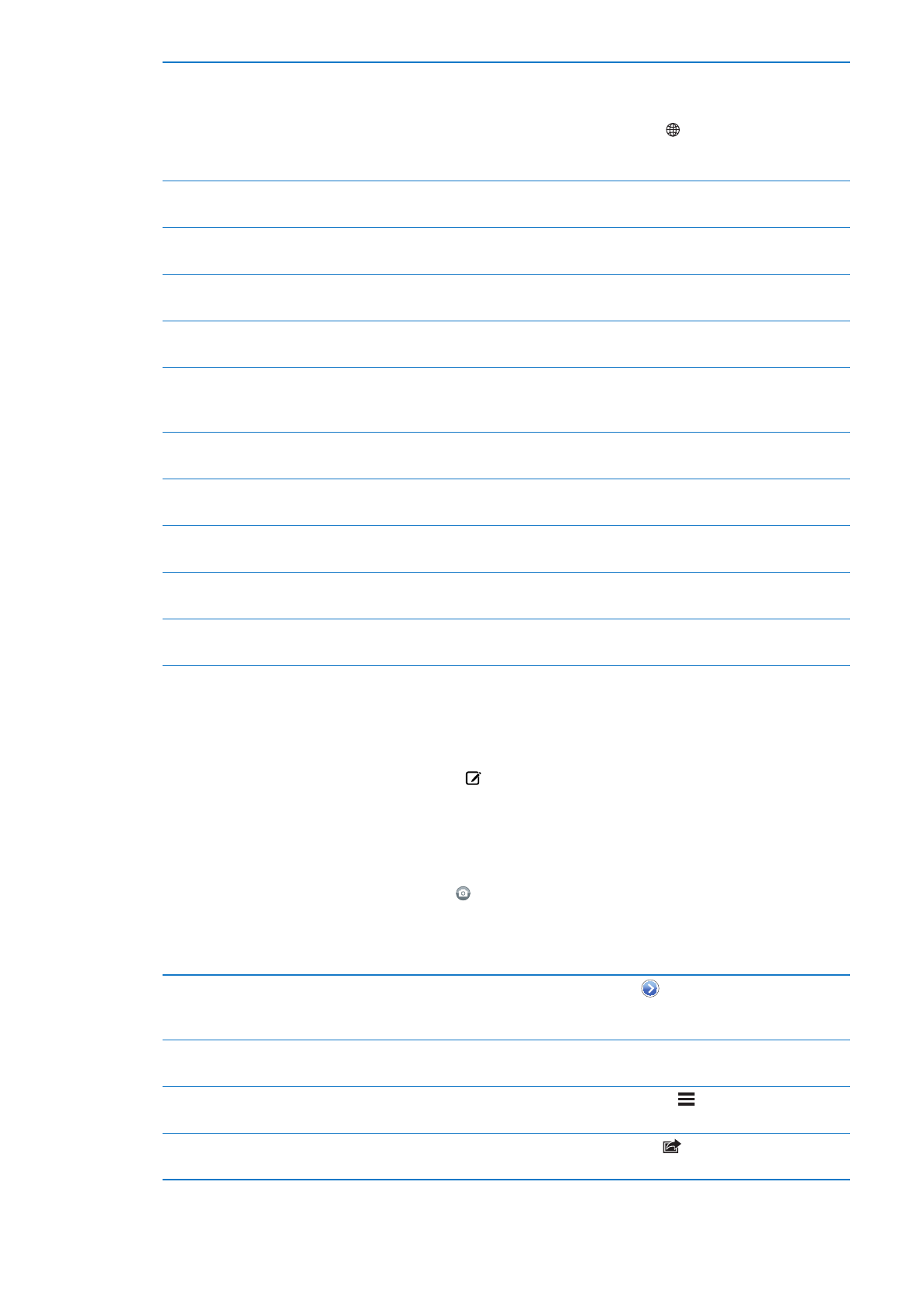
Emodzsi karakterek használata
Válassza a Beállítások > Általános > Billentyűzetek > Nemzetközi
billentyűzetek > Új billentyűzet lehetőséget, majd koppintson az
Emodzsi elemre a billentyűzet elérhetővé tételéhez. Emodzsi karakterek
beviteléhez üzenetírás közben koppintson a szimbólumra az
emodzsi billentyűzet megjelenítéséhez. Lásd: “Váltás a billentyűzetek
között,” 146. oldal.
Korábbi üzenetváltás folytatása
Koppintson egy üzenetváltásra az Üzenetek listán, majd gépeljen be egy
üzenetet, és koppintson a Küldés elemre.
Korábbi üzenetek megjelenítése
az üzenetváltásban
Görgessen a képernyő tetejére (koppintson az állapotsávra), és
koppintson a Korábbi üzenetek betöltése elemre.
Üzenetek fogadása másik cím
használatával
Kövesse a Beállítások > Üzenetek > Fogadás itt: > Másik e-mail hozzáadása
lehetőséget.
Egy üzenetben szereplő linket
követése
Koppintson a linkre. A link megnyithat például egy weboldalt a Safari
böngészőben, vagy telefonszámot adhat a kontaktokhoz.
Üzenetváltás továbbítása
Jelöljön ki egy üzenetváltást, majd koppintson a Szerkesztés elemre.
Jelölje ki a hozzáadni kívánt részeket, majd koppintson a Továbbítás
elemre.
Személy hozzáadása a
kontaktlistához
Koppintson egy telefonszámra az Üzenetek listán, majd a „Hozzáadás
kontaktokhoz” elemre.
Értesítés a többieknek arról, hogy
elolvasta az üzenetüket
Válassza Beállítások > Üzenetek menüpontot, és kapcsolja be az Olv.
nyugták küldése lehetőséget.
Üzenetek egyéb beállításainak a
megadása
Válassza a Beállítások > Üzenetek menüpontot.
Értesítések kezelése az
üzenetekhez
Lásd: “Értesítések,” 111. oldal.
A figyelmeztető hang beállítása a
beérkező szöveges üzenetekhez
Lásd: “Hangok,” 113. oldal.
Üzenetküldés csoportnak